一、Foxmail设置方法(首选推荐)
1.下载客户端
登录foxmail官网 http://www.foxmail.com/ 或登录学校新邮箱系统后,在Web页面“设置”-->“客户端设置”进行下载。
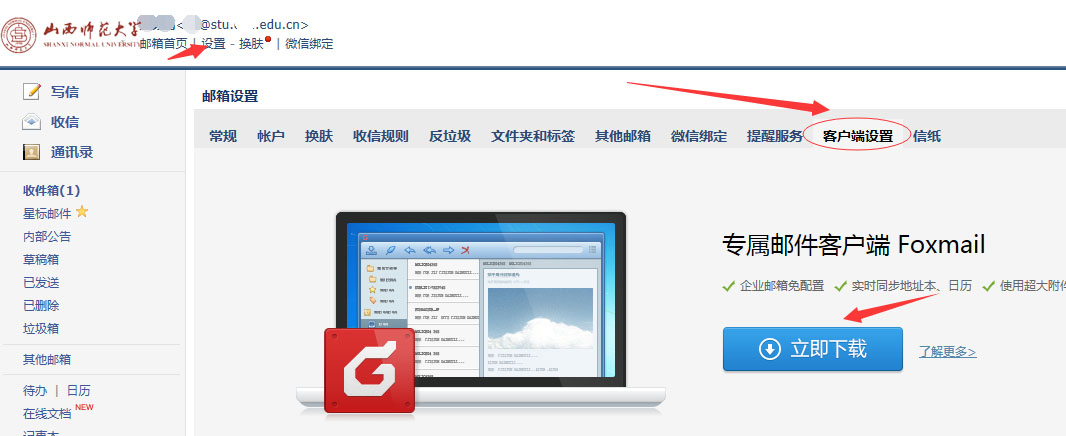
2.foxmail安装完成打开软件进行创建
方式一 自动扫码创建:账号管理-新建账号,选择腾讯企业邮,直接微信扫码进行绑定,或者短信验证,无需输入账号密码。
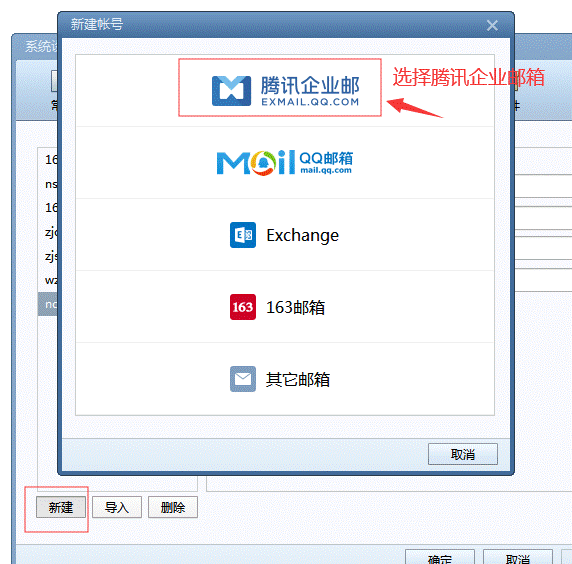
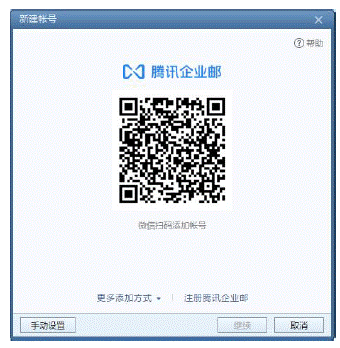
方式二 选择账号和密码进行登录(必需网页版设置了密码)
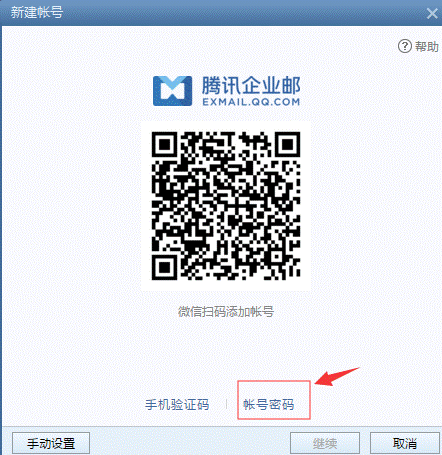
选择账号和密码后点创建即可,其它参数foxmail会自动识别。
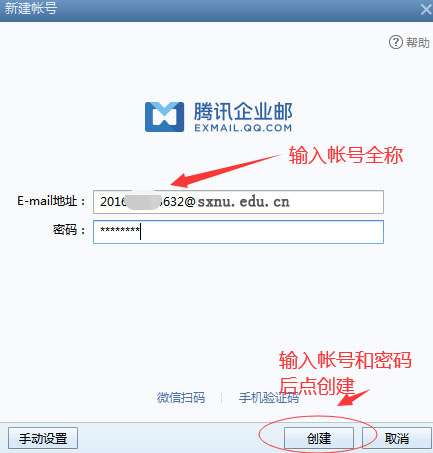
3.手动设置
直接点创建时系统会自动按IMAP协议设置,也如果需要换其它协议,可以手动设置。
POP协议邮箱参数设置
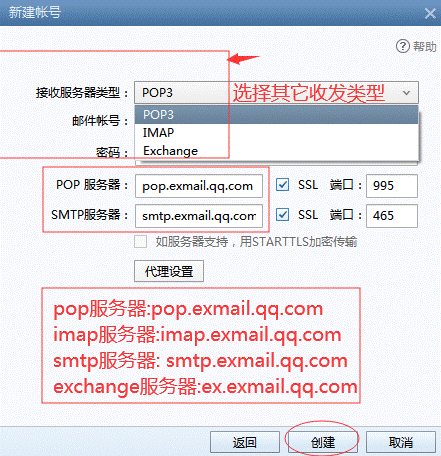
如果此处选择“IMAP”类型,也可分别使用以下地址:
绝大部分用户直接点创建时系统会自动按IMAP协议设置成功,也有部分用户可能会创建失败,如果用户创建失败或者希望选择POP协议收发邮件,需要点手工设置。
如果此处选择“IMAP”类型,请设置如下地址:
IMAP服务器: imap.exmail.qq.com ,使用SSL,端口号:993
SMTP服务器: smtp.exmail.qq.com ,使用SSL,端口号:465
如果选择“POP”类型,请设置如下地址:
POP服务器: pop.exmail.qq.com ,使用SSL,端口号:995
SMTP服务器: smtp.exmail.qq.com ,使用SSL,端口号:465
如果海外出差,请换成海外专用链路,能提高邮件收发速度:
接收邮件服务器:hwimap.exmail.qq.com ,使用SSL,端口号993
发送邮件服务器:hwsmtp.exmail.qq.com ,使用SSL,端口号465
注:IMAP 支持从不同的终端同步邮件,有更好的使用体验,使用SSL加密能避免邮件传输中信息让截取的可能。
4.Foxmail没有收取全部邮件的解决方法
邮箱默认收取最近30天的邮件,如果要收到服务器上所有邮件,请登录网页版做如下设置:
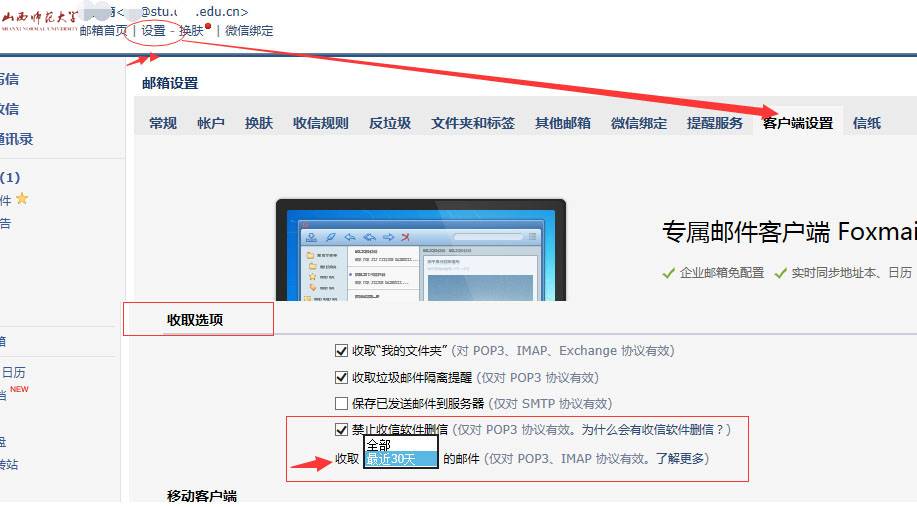
5.Foxmail for Mac客户端设置
Foxmail for Mac可以自动配置企业邮箱,完成邮件收发:
(1)进入Foxmail for Mac客户端,在顶部菜单栏选择[文件]-[添加邮箱账户],在弹出的对话框中填入完整的电子邮件地址和密码后,点击“继续”按钮。
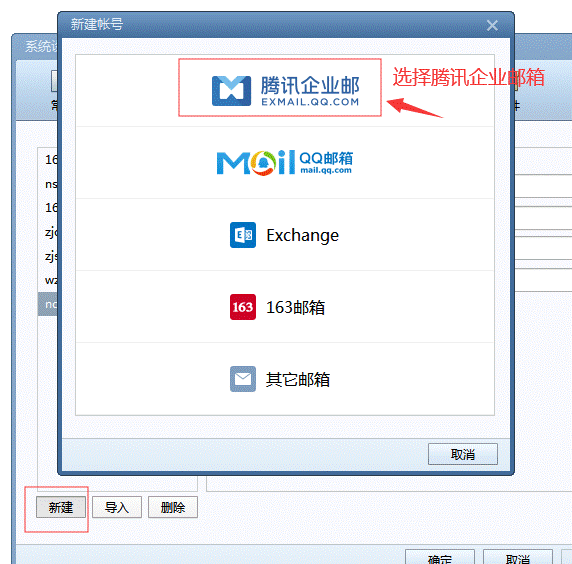
(2)创建成功。企业邮箱将默认使用IMAP协议接收邮件。
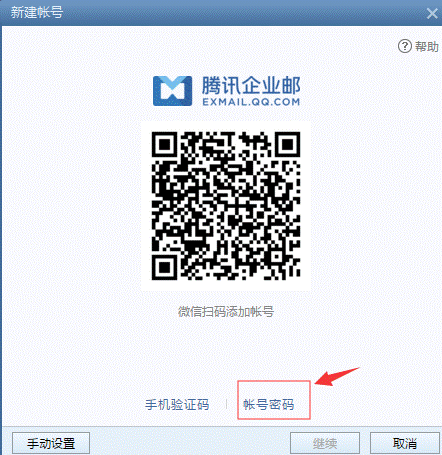
(3)在Foxmail for Mac中您也可以在添加企业邮箱时进行手动配置,方法是:
①进入Foxmail for Mac客户端,在顶部菜单栏选择[文件]-[添加邮箱账户];
②在弹出的对话框中填入完整的电子邮件地址和密码后,按住键盘上的“command”键不放,点击“继续”按钮,进入手动配置界面。
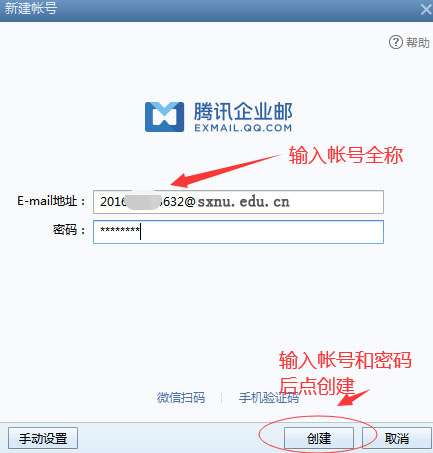
③您可以选择使用IMAP或POP来接收您的邮件。
如果选择POP类型,则请填写:
POP3服务器:pop.exmail.qq.com
SMTP服务器:smtp.exmail.qq.com
如果选择IMAP类型,则请填写:
IMAP服务器:imap.exmail.qq.com
SMTP服务器:smtp.exmail.qq.com
无需填写端口号。安全连接默认勾选即可。
二、其他客户端设置方法
1.Microsoft Outlook 2010 设置
2.Mac上Mail客户端设置
3.如何使用iPhone自带的邮件客户端管理企业邮箱?
4.如何使用苹果电脑(Mac)的邮件程序管理邮件?
5.如何使用苹果电脑(Mac)的邮件程序通过IMAP方式管理邮件?
6.如何使用iPhone自带的邮件客户端管理企业邮箱?
7.如何在Android系统中使用腾讯企业邮箱Exchange同步服务?
8.如何在iPhone/iPad邮件应用程序Mail中设置腾讯企业邮箱的Exchange同步服务?
